Liens 1 vers N
Grâce à ce tutoriel, vous pourrez facilement inclure des liens 1 vers N dans vos projets mobiles.
Commençons par télécharger le Projet Starter :
Dans ce tutoriel, nous allons créer une application Task à l'aide de 4D for iOS.
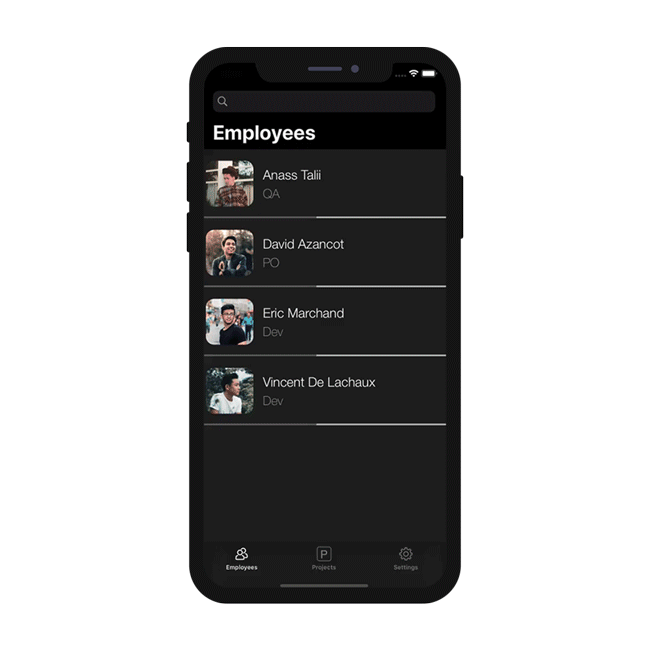
Mais d'abord, jetons un œil à la structure de notre base :
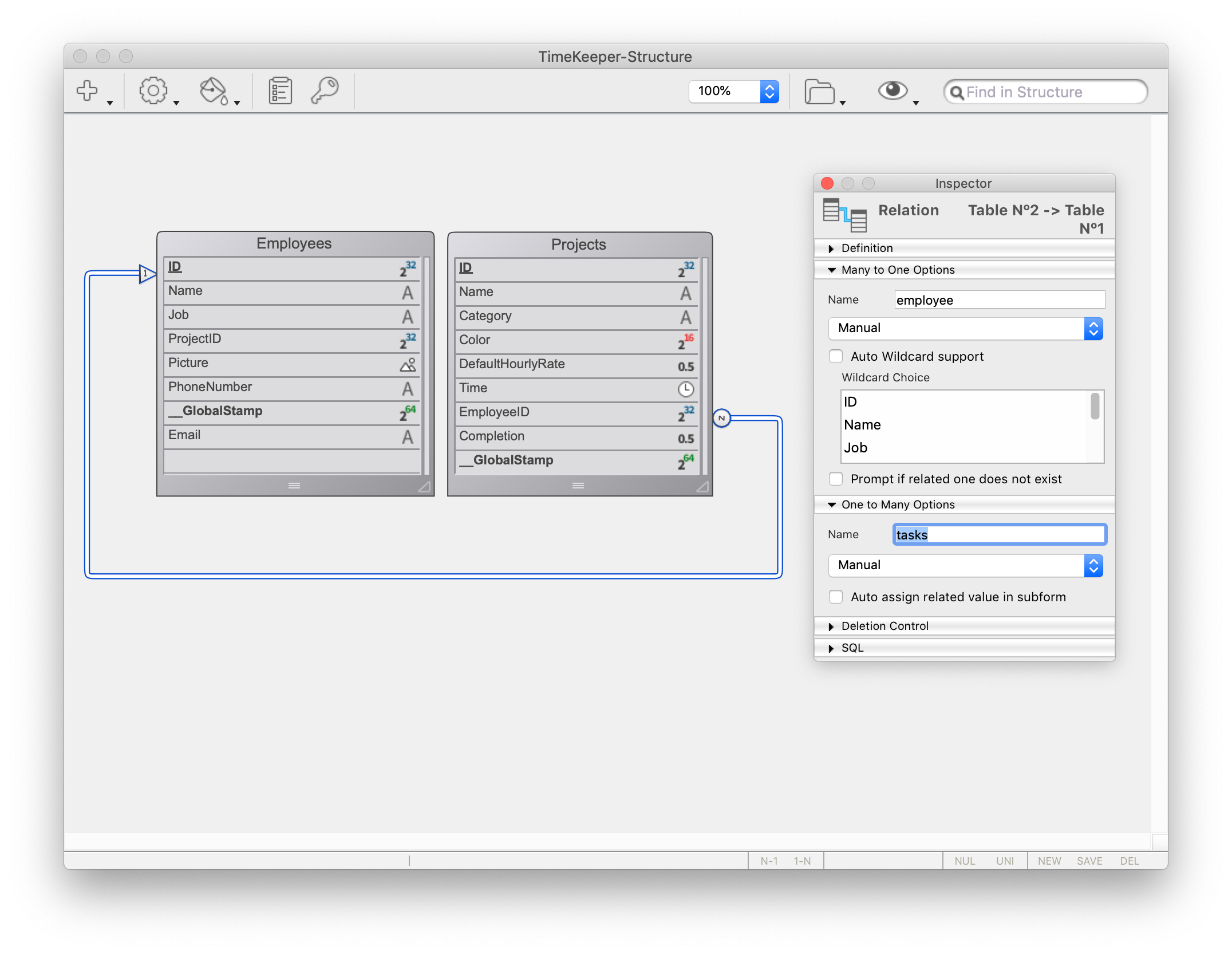
Vous remarquerez qu'il existe un lien 1 vers N nommé tasks qui utilisera une application iOS pour afficher les tâches (vers N) des employés (1).
Rendez-vous directement dans le menu Ouvrir> Projet mobile ... pour sélectionner Time Keeper puis dans la section Structure.
Structure section
Vous voyez ici le lien tasks que nous avons créé précédemment... Vous pouvez le publier !
Il aura le même fonctionnement que n’importe quel autre champ pour la suite de la création de l’application.
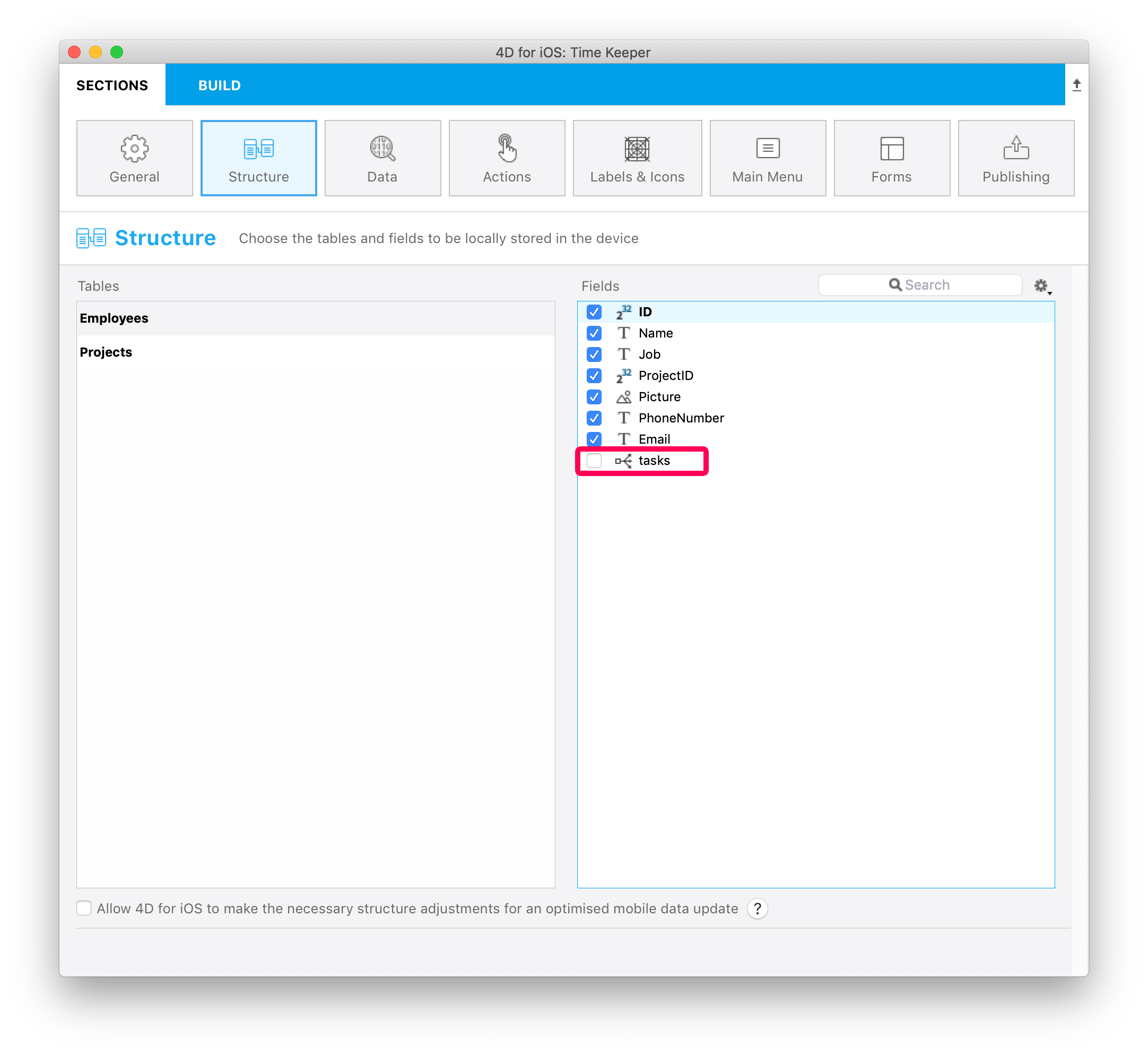
En survolant un élément, une astuce affiche le nom de la table source (qui est à l'origine) du lien.
Labels & Icons section
Le lien 1 vers N est maintenant disponible dans la section Libellés et icônes.
A noter qu'un lien 1 vers N créera un bouton dans l'application iOS générée.
Dans la section Libellés & icônes, vous définirez :
- un libellé de bouton
- une icône de bouton
- un titre qui sera affiché dans la vue de destination (pour indiquer d'où vous venez par exemple).
![]()
Forms section
- Cliquez sur la section Formulaires et déposez le lien tasks dans le formulaire détaillé Employee Task.
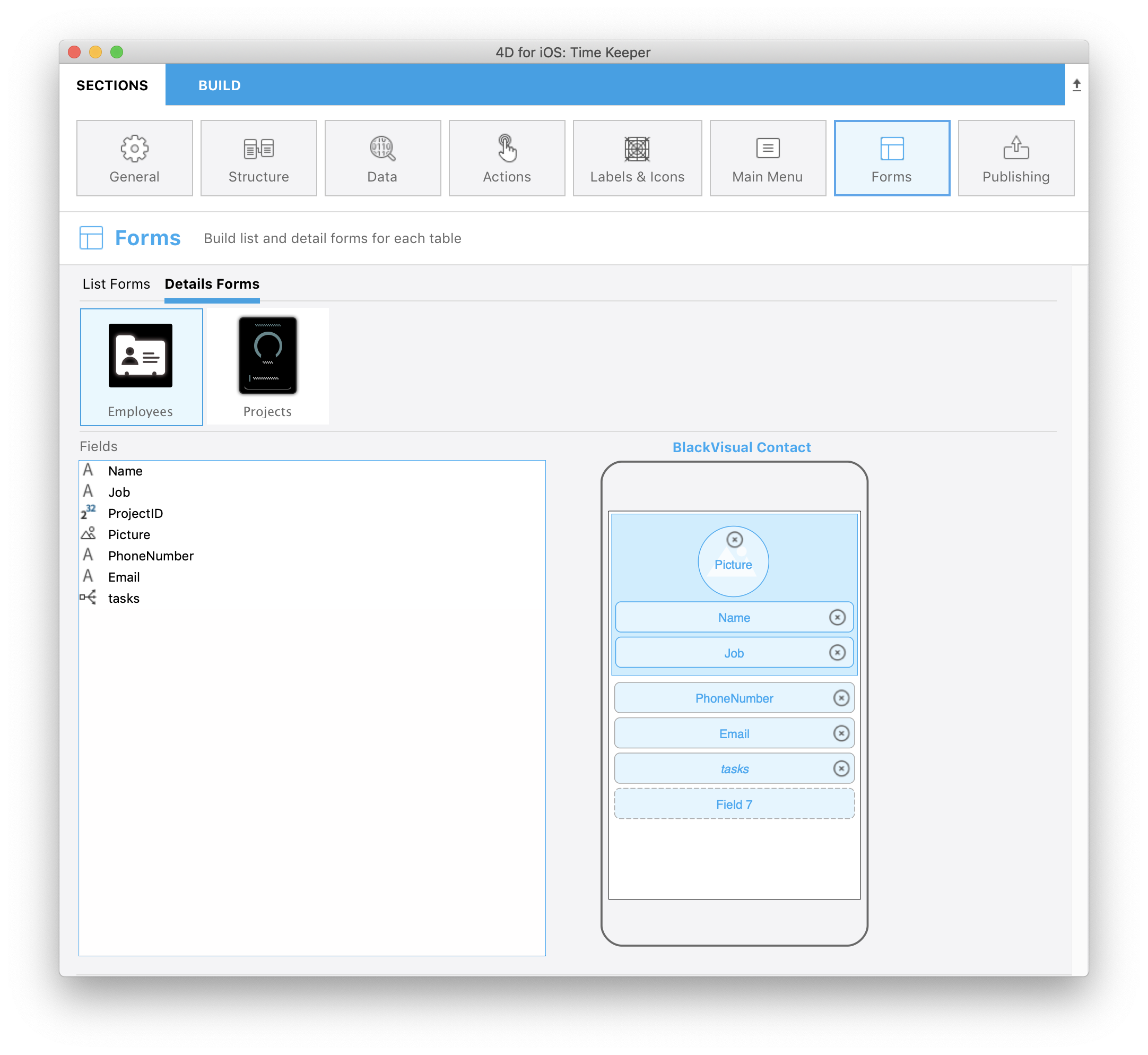
Build and Run
- A partir du formulaire Lise Employee, cliquez sur un employé
- Cela permettra d'ouvrir le formulaire détaillé des employés, où vous devriez voir apparaître un nouveau bouton Relation !
- Cliquez sur ce bouton Relation pour afficher les tâches de l'employé.
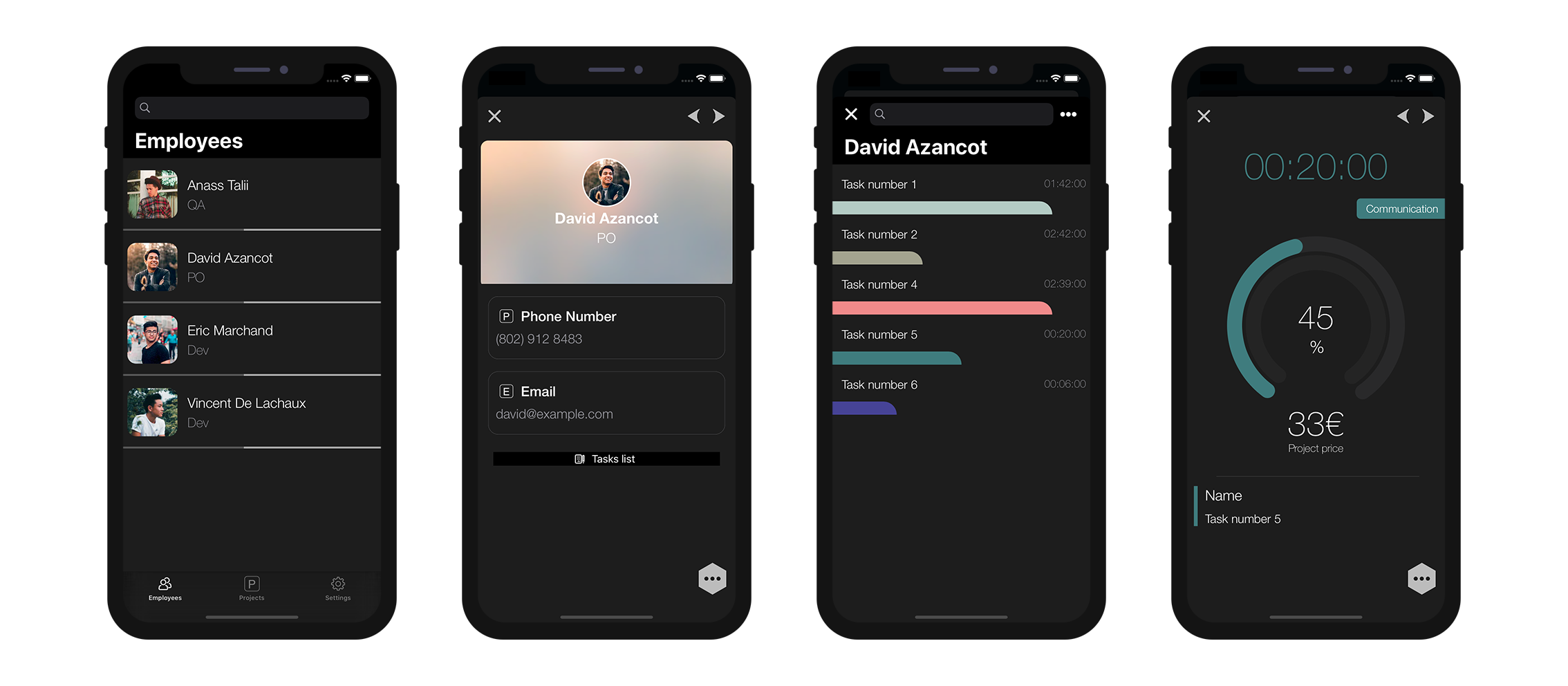
Bravo ! Vous avez inclus des liens 1 vers N avec succès dans votre projet mobile.
Téléchargez le projet final :